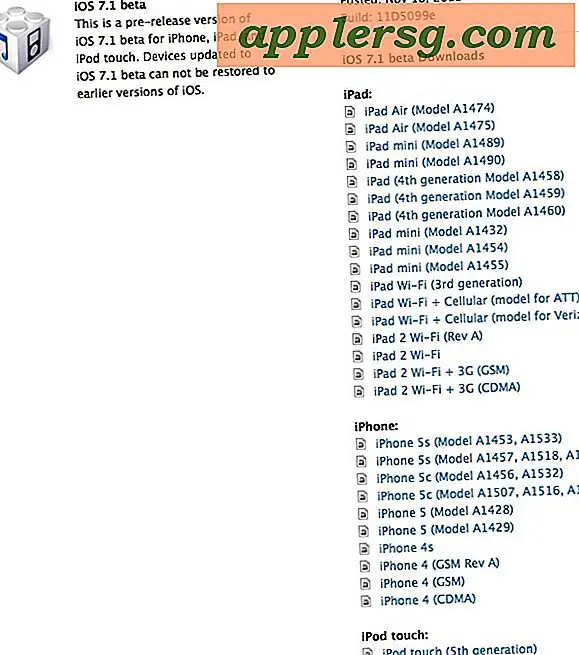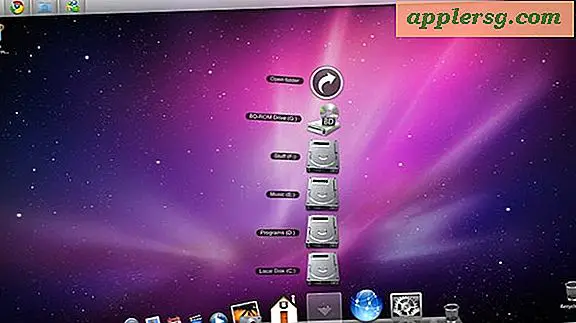So reinigen Sie OS X Mavericks
Die Standardlösung für die Installation von OS X Mavericks besteht darin, sie kostenlos aus dem App Store herunterzuladen und dann ein Upgrade von einer früheren Version von Mac OS X durchzuführen, egal ob von Mountain Lion oder Snow Leopard. Upgrades sind schnell, effizient und am wichtigsten, sehr einfach, und das ist die empfohlene Option für die überwiegende Mehrheit der Mac-Benutzer. Nichtsdestotrotz möchten einige Benutzer mit einer leeren Tafel beginnen, indem sie eine so genannte "saubere Installation" verwenden und das werden wir hier behandeln. Die Durchführung einer Neuinstallation kann aus einer Vielzahl von Gründen wünschenswert sein, von jahrelangem Build-Cruft auf älteren Macs über viele Jahre mit OS X-Upgrades, über die Behebung schwieriger Probleme bis hin zur Übertragung des Besitzes eines Mac auf einen neuen Besitzer.

Der Prozess einer Neuinstallation ist nicht schwierig, wenn Sie diese Anweisungen befolgen, aber da die Festplatte des Macs formatiert wird, kann dies zu zusätzlicher Arbeit führen. Da der Mac mit einer sauberen Weste beginnt, müssen alle Apps heruntergeladen und neu installiert werden, wichtige Dokumente und persönliche Daten müssen manuell aus den Backups zurückübertragen werden, und die Systemeinstellungen müssen erneut angepasst werden. Dies macht es normalerweise für fortgeschrittene Benutzer oder für bestimmte Situationen (wie den Verkauf eines Mac) geeigneter und sollte daher nicht als Standard-Upgrade-Pfad betrachtet werden, um zu OS X 10.9 Mavericks zu gelangen.
Warnung : Durch das Formatieren und die Neuinstallation von OS X wird die Festplatte des Macs gelöscht und alle Inhalte auf dem Laufwerk werden entfernt . Alle Dateien, Anwendungen, Dokumente, Fotos, Anpassungen, alles auf dem Computer wird dabei verloren gehen. Verstehen Sie dies und wissen Sie, was Sie tun und warum, um den Datenverlust kritischer Dateien zu vermeiden. Wir können das nicht genug wiederholen.
So formatieren und säubern Sie OS X Mavericks auf einem Mac
Sie benötigen ein bootfähiges OS X 10.9-Installationsprogramm, um eine saubere Mavericks-Installation mithilfe dieser Methode durchzuführen. Sie können lernen, wie Sie hier leicht einen erstellen, wenn Sie dies noch nicht getan haben.
- Sichern Sie den Mac zuerst mit Time Machine oder sichern Sie manuell Ihre wichtigen Daten. Überspringen Sie diesen Schritt nicht, sonst können Sie keine Dateien wiederherstellen
- Verbinden Sie das bootfähige OS X Mavericks Installer-Laufwerk mit dem Mac und starten Sie den Computer neu
- Halten Sie die OPTION-Taste während des Bootens gedrückt, bis Sie das Boot-Selector-Menü sehen und wählen Sie dann "OS X Mavericks installieren"
- Wählen Sie auf dem "OS X Utilities" Bildschirm "Disk Utility"
- Wählen Sie die zu formatierende Festplatte oder Partition aus dem linken Menü und dann die Registerkarte "Löschen"
- Wählen Sie den Formattyp "Mac OS Extended (Journaled)", geben Sie ihm einen logischen Namen (z. B. Macintosh HD), und wählen Sie "Löschen", und bestätigen Sie die Löschung auf dem nächsten Bildschirm
- Wenn Sie mit dem Löschen der Festplatte fertig sind, beenden Sie das Festplatten-Dienstprogramm, um zum normalen Startmenü zurückzukehren
- Wählen Sie im "OS X Utilities" -Menü "Install OS X", klicken Sie auf "Continue" und stimmen Sie den Nutzungsbedingungen zu, und wählen Sie das frisch formatierte "Macintosh HD" -Laufwerk, um den Neuinstallationsprozess zu starten





(Entschuldigen Sie die ungewöhnliche Bildqualität, einige Bilder, die während des Boot-Installationsvorgangs mit einem iPhone 5 gemacht wurden, wo Screenshots nicht erlaubt sind)
Eine Neuinstallation von OS X Mavericks dauert etwa 35-45 Minuten, abhängig von der Geschwindigkeit des Installationslaufwerks und dem Volume, auf dem OS X installiert wird. Wenn die Installation von Mavericks abgeschlossen ist, startet der Mac automatisch neu und durchläuft den ersten Einrichtungsvorgang für OS X Mavericks. Registrieren Sie sich, erstellen Sie eine Benutzeranmeldung, legen Sie die Apple ID und iCloud Details fest, und Sie sind fertig. Sie booten direkt zu einer sehr leeren OS X-Installation, ähnlich wie bei einem brandneuen Mac.
Eine frische OS X-Installation ist sehr kahl und enthält praktisch nichts außerhalb des Kernsystems und der grundlegenden Mac-Apps (absichtlich). Daher müssen alle benutzerdefinierten Anwendungen oder Apps, die Sie zuvor vom Web oder App Store heruntergeladen haben, heruntergeladen und installiert werden nochmal. Für Apps aus dem Mac App Store ist das ziemlich einfach, aber für Apps von Drittanbietern müssen Sie unabhängig voneinander über die Entwickler darauf zugreifen.
Wenn Sie den Mac selbst behalten, werden Sie wahrscheinlich Ihre alten Daten, Dokumente, Fotos und Dateien wieder auf den Mac übertragen wollen. Dies ist ein guter Zeitpunkt, um auf Time Machine zuzugreifen, um bestimmte Dateien selektiv wiederherzustellen oder auf Backups von Netzwerklaufwerken, DropBox, CrashPlan, externen Backup-Laufwerken, USB-Flash-Laufwerken und anderen Speicherorten zuzugreifen.
Wenn Sie neu bei Mavericks sind, verpassen Sie nicht diese einfachen Tipps, um mit einigen der großartigen neuen Funktionen zu beginnen.